在使用MindManager思维导图模板时,如果出现类似如下提示,表示出现MindManager参数错误或者参数不正确问题。参数错误原因是什么?几个步骤帮你解决参数错误问题。
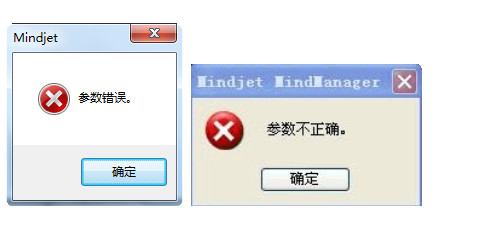
MindManager参数错误原因
出现mindmanager 参数错误主要发生在应用其他模板时发生,然后软件自动关闭,无法使用。主要原因是因为使用了盗版或者破解软件或者汉化程序,使用正版软件将可解决,或者是引用模板时无法使用参数,如果仍旧存在可以参考如下步骤解决。
MindManager参数错误解决方案
步骤一 首先要找到这四个模板的文件夹:Communcation、Personal Productivity、Strategy、Team Productivity,如果是2012以上的版本应该是有六个文件夹Management、Meetings and Events、Personal Productivity、Problem Solving、Project Management、Strategic Planning。 (汉化版请寻找相对应的汉语名称,如管理)
* 如果是Windows XP系统,打开路径: C:Documents and Settings用户名Local SettingsApplication DataMindjetMindManager15LibraryENUTemplates
* 如果是Windows 7系统,打开路径: C:Users用户名AppDataLocalMindjetMindManager15LibraryENUTemplates
* 如果是2003系统,打开路径: C:Documents and Settings用户名Local SettingsApplication DataMindjetMindManager15LibraryENUTemplates
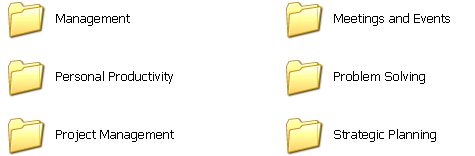
注:1. 用户名可能不一定是Administrator/Default,到时候根据实际情况进行替换。
2. 如果无法找到,这文件夹是隐藏属性的,打开工具->文件夹选项->查看,选择显示所有文件。
3. 如果实在找不到文件夹 路径,或者是其他系统的电脑,可以打开C盘随便搜索下面四个任意文件夹名字如:Communication、Personal Productivity、 Strategy、Team Productivity。
步骤二 依次打开文件夹,找到里面的模板文件(*.mmat),用MindManager软件打开模板。
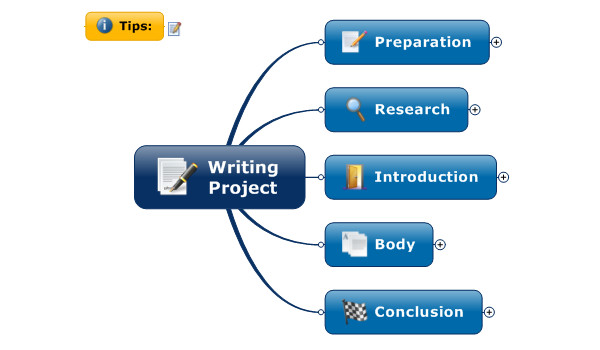
步骤三 右击

的备注图标,点击删除备注,保存模板。

步骤四 重复上述步骤,依次将所有模板的注释全部删除并保存。
通过如上步骤可以解决MindManager参数错误或参数不正确问题,如果依然出现,可以联系我们。